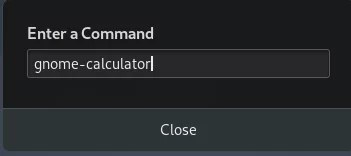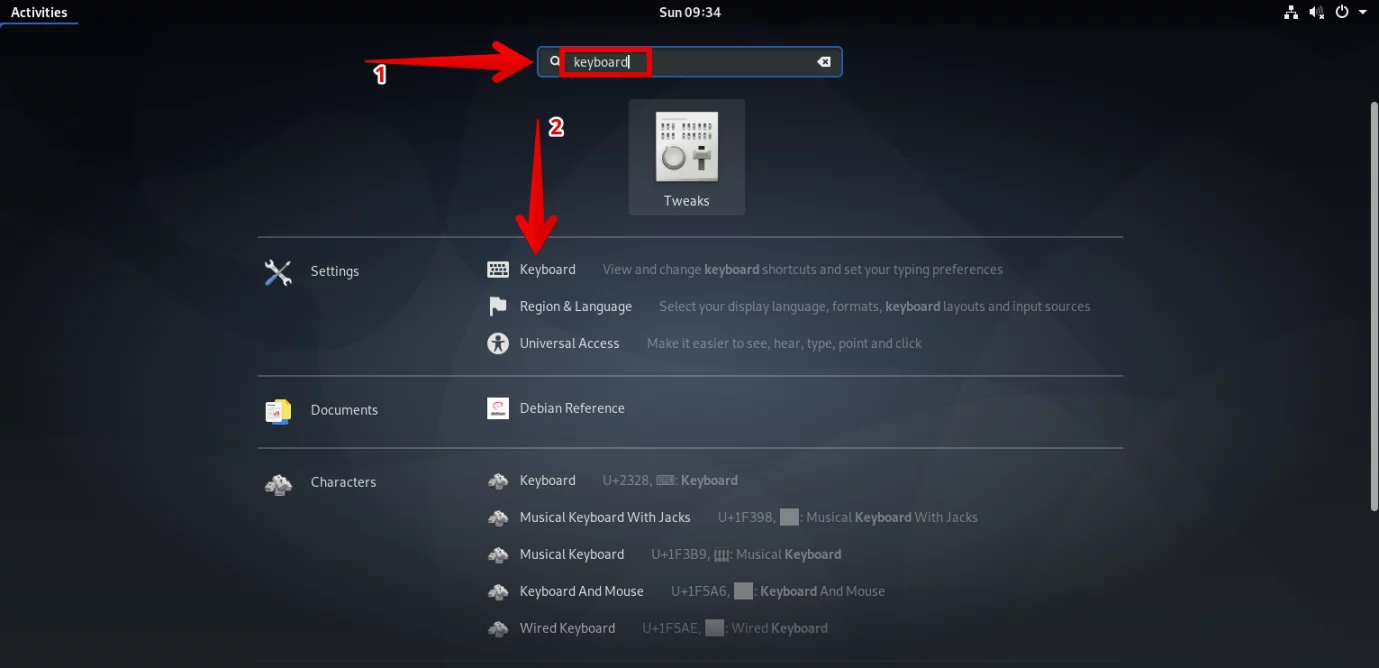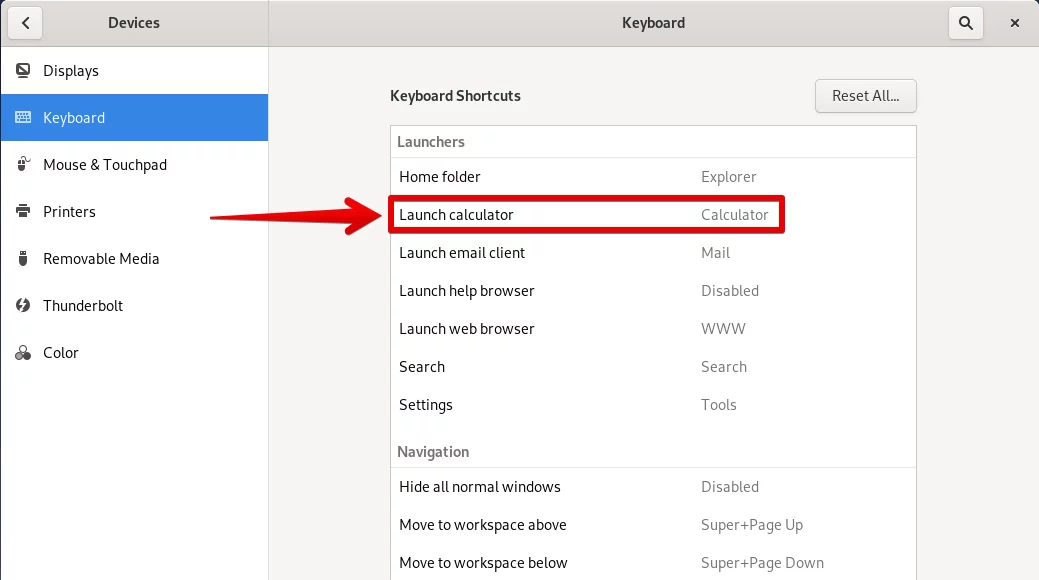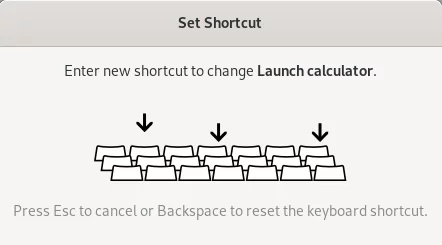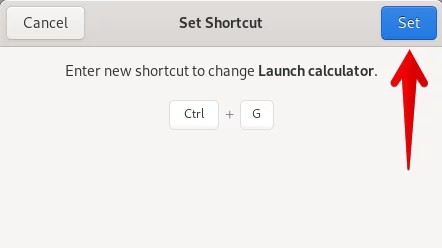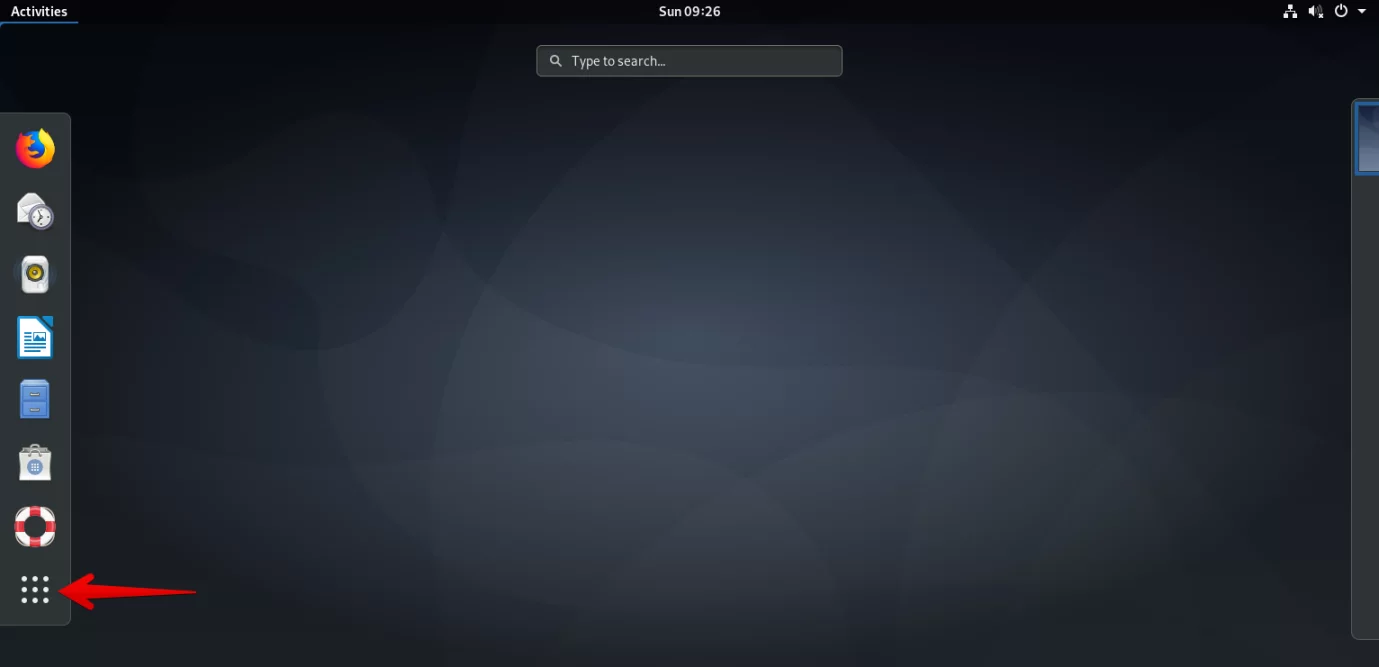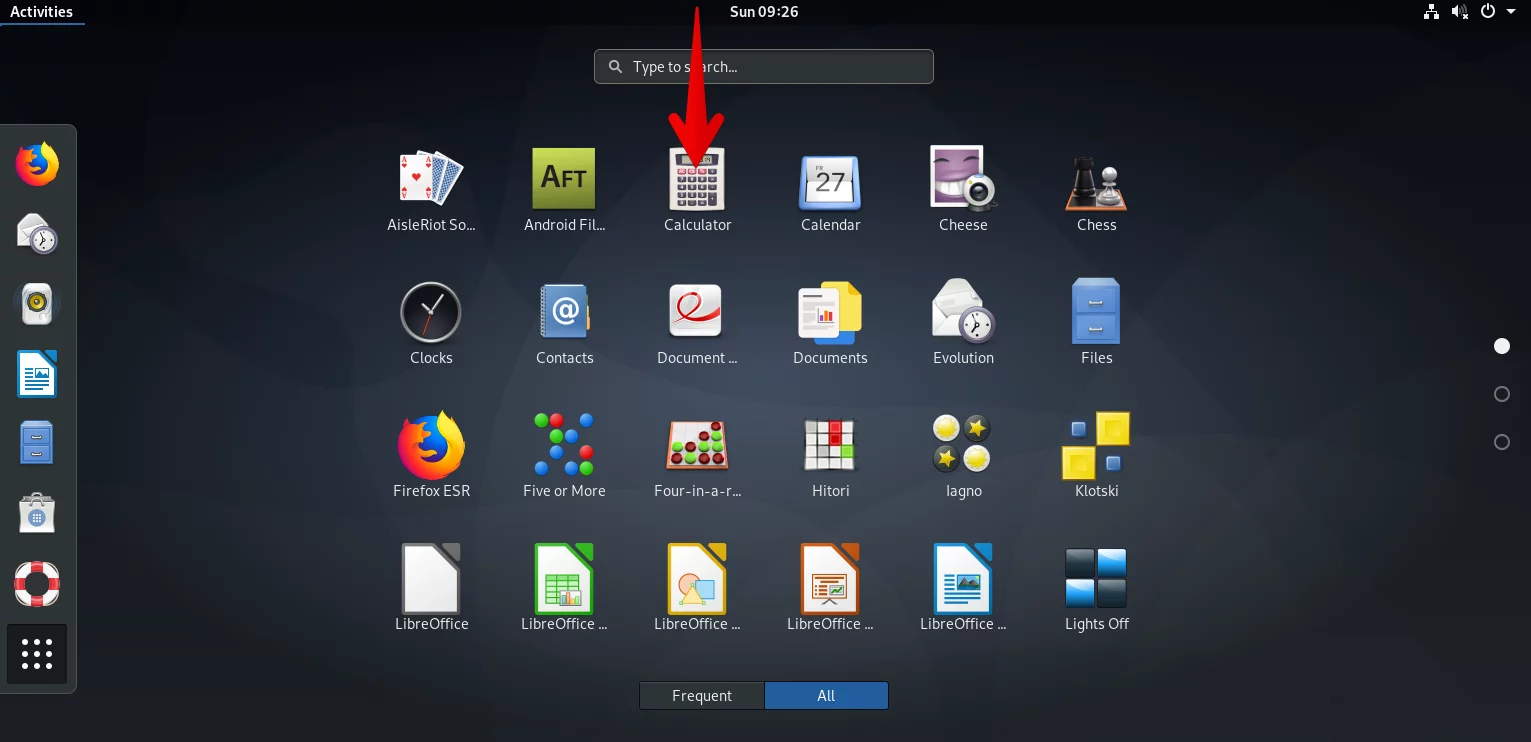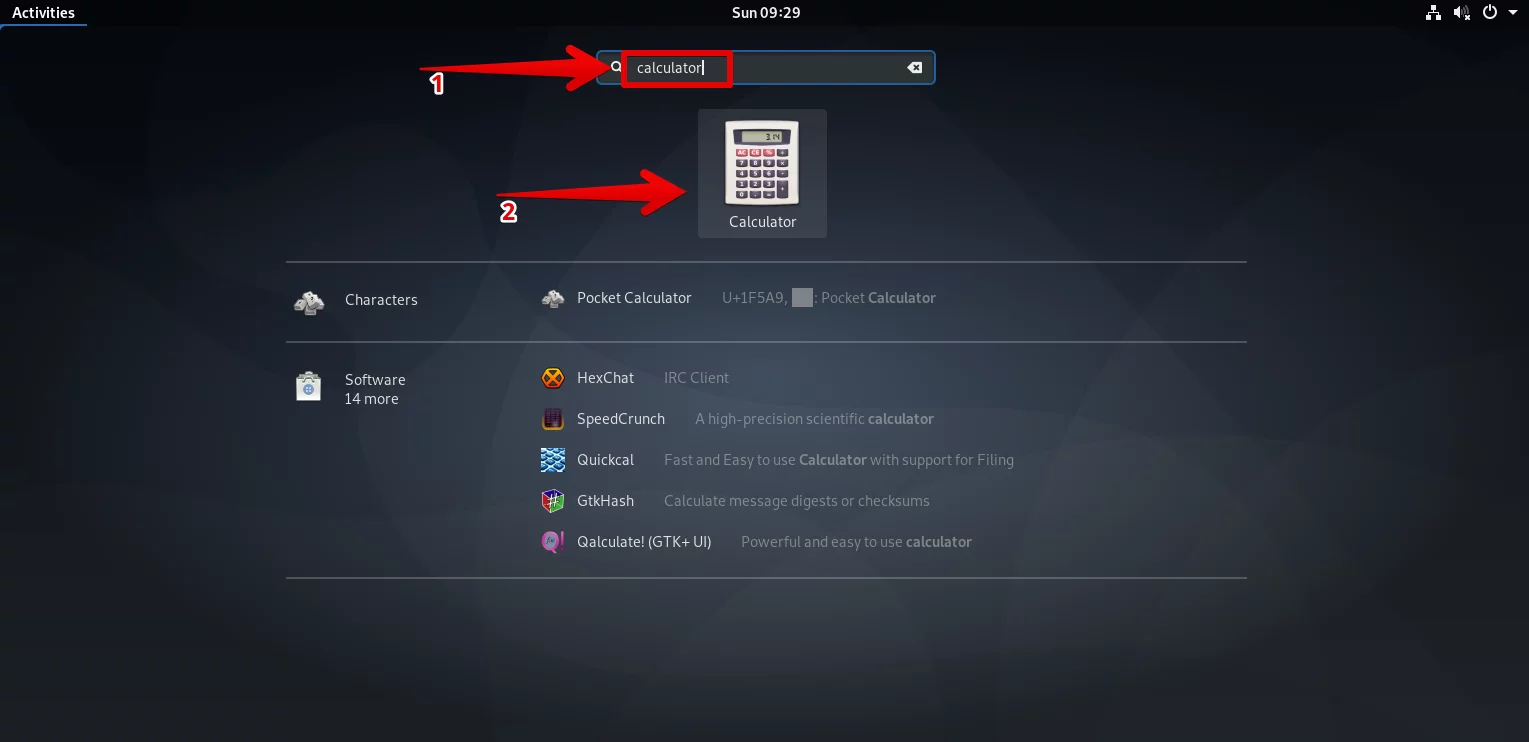在 Debian 中打开或启动应用程序的 5 种方法
计算器是任何操作系统的基本工具之一。 Linux操作系统还包含一个计算器应用程序,对于基本使用来说完全足够了。您可以求解简单和复杂的数学方程。默认情况下,Linux 中的计算器应用程序以简单模式显示。但是,要执行更高级的计算,您可以切换到不同的模式,例如高级模式、财务模式和编程模式。
如果您经常使用计算器,您可能会找到最适合您需要的方法来启动它。在本文中,我们将介绍可用于在 Linux 操作系统中打开应用程序的 5 种不同方法。所描述的方法包括从 GUI 和终端打开应用程序。
我们使用 Debian 11 作为操作系统来描述本文所述的方法。
方法 1:使用终端启动应用程序
终端是在 Linux 中启动应用程序的简单方法。要通过终端打开应用程序,只需打开终端并输入应用程序名称即可。
要打开终端,请转到桌面左上角的活动选项卡。然后在搜索栏中输入terminal。当终端图标出现时,单击它来启动它。在其中键入以下命令以启动计算器:
gnome-calculator方法 2:使用运行命令对话框
运行命令对话框提供了一种无需打开终端即可快速打开应用程序的方法。它已经内置于所有 Linux 发行版中。要访问它,只需按 Alt+F2。
如果您想运行快速命令,它将立即打开一个对话框,输入以下命令并按 Enter 键:
gnome-terminal它将立即启动计算器应用程序。
方法 3:使用键盘快捷键
如果您经常使用计算器应用程序,可以为其设置键盘快捷键以快速启动它。要创建快捷方式,请转到桌面左上角的活动选项卡。在搜索栏中输入键盘。从结果中,选择键盘选项,如下图所示。
它将打开一个窗口。在右侧窗格中,单击启动计算器选项。
将出现一个对话框,供您设置计算器应用程序的快捷方式。同时按下您想要使用快捷方式的按键。
完成后,单击设置按钮。
现在,每当您需要使用计算器时,只需按快捷键,计算器就会立即打开。
方法 4:从应用程序列表中
Ubuntu 的应用程序列表包括 Gnome 计算器应用程序。要访问应用程序列表,请单击桌面左上角的活动选项卡,然后在桌面左下角,您将看到虚线图标。单击该按钮可查看已安装应用程序的列表。
在这里您可以找到 Gnome 计算器应用程序。
方法 #5 使用应用程序启动器搜索
在 Debian 中打开计算器应用程序的另一种方法是使用应用程序启动器搜索。它可以帮助您找到任何已安装的应用程序和系统实用程序。
要使用应用程序启动器搜索查找计算器应用程序,请按超级键,然后在搜索栏中输入计算器。然后,从显示的搜索结果中,只需单击计算器应用程序即可。
在本文中,我们讨论了打开计算器应用程序的不同方法。您可以尝试使用任何您认为更方便的方法。